1 概述
- 在前面已经提到,容器的生命周期可能很短,会被频繁的创建和销毁。那么容器在销毁的时候,保存在容器中的数据也会被清除。这种结果对用户来说,在某些情况下是不乐意看到的。为了持久化保存容器中的数据,kubernetes引入了Volume的概念。
- Volume是Pod中能够被多个容器访问的共享目录,它被定义在Pod上,然后被一个Pod里面的多个容器挂载到具体的文件目录下,kubernetes通过Volume实现同一个Pod中不同容器之间的数据共享以及数据的持久化存储。Volume的生命周期不和Pod中的单个容器的生命周期有关,当容器终止或者重启的时候,Volume中的数据也不会丢失。
- kubernetes的Volume支持多种类型,比较常见的有下面的几个:
- 简单存储:EmptyDir、HostPath、NFS。
- 高级存储:PV、PVC。
- 配置存储:ConfigMap、Secret。
2 基本存储
2.1 EmptyDir
2.1.1 概述
- EmptyDir是最基础的Volume类型,一个EmptyDir就是Host上的一个空目录。
- EmptyDir是在Pod被分配到Node时创建的,它的初始内容为空,并且无须指定宿主机上对应的目录文件,因为kubernetes会自动分配一个目录,当Pod销毁时,EmptyDir中的数据也会被永久删除。
- EmptyDir的用途如下:
- 临时空间,例如用于某些应用程序运行时所需的临时目录,且无须永久保留。
- 一个容器需要从另一个容器中获取数据的目录(多容器共享目录)。
- 接下来,通过一个容器之间的共享案例来使用描述一个EmptyDir。
- 在一个Pod中准备两个容器nginx和busybox,然后声明一个volume分别挂载到两个容器的目录中,然后nginx容器负责向volume中写日志,busybox中通过命令将日志内容读到控制台。
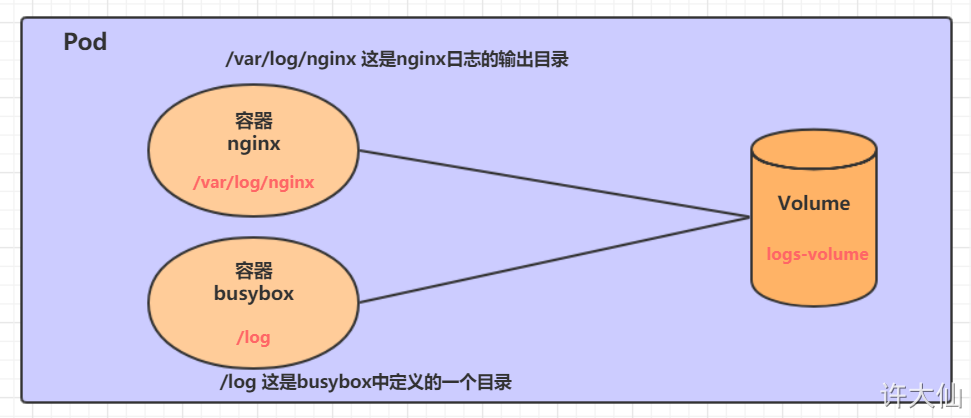
2.1.2 创建Pod
- 创建volume-emptydir.yaml文件,内容如下:
apiVersion: v1kind: Podmetadata:name: volume-emptydirnamespace: devspec:containers:- name: nginximage: nginx:1.17.1imagePullPolicy: IfNotPresentports:- containerPort: 80volumeMounts: # 将logs-volume挂载到nginx容器中对应的目录,该目录为/var/log/nginx- name: logs-volumemountPath: /var/log/nginx- name: busyboximage: busybox:1.30imagePullPolicy: IfNotPresentcommand: ["/bin/sh","-c","tail -f /logs/access.log"] # 初始命令,动态读取指定文件volumeMounts: # 将logs-volume挂载到busybox容器中的对应目录,该目录为/logs- name: logs-volumemountPath: /logsvolumes: # 声明volume,name为logs-volume,类型为emptyDir- name: logs-volumeemptyDir: {}
- 创建Pod:
kubectl create -f volume-emptydir.yaml

2.1.3 查看Pod
- 查看Pod:
kubectl get pod volume-emptydir -n dev -o wide

2.1.4 访问Pod中的Nginx
- 访问Pod中的Nginx:
curl 10.244.2.2
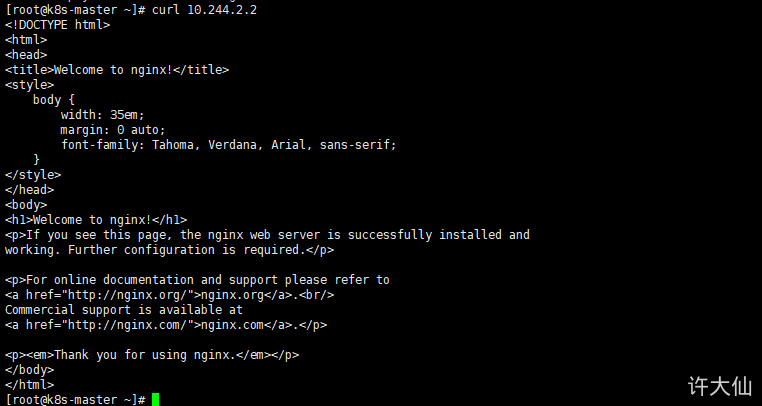
2.1.5 查看指定容器的标准输出
- 查看指定容器的标准输出:
kubectl logs -f volume-emptydir -n dev -c busybox

2.2 HostPath
2.2.1 概述
- 我们已经知道EmptyDir中的数据不会被持久化,它会随着Pod的结束而销毁,如果想要简单的将数据持久化到主机中,可以选择HostPath。
- HostPath就是将Node主机中的一个实际目录挂载到Pod中,以供容器使用,这样的设计就可以保证Pod销毁了,但是数据依旧可以保存在Node主机上。
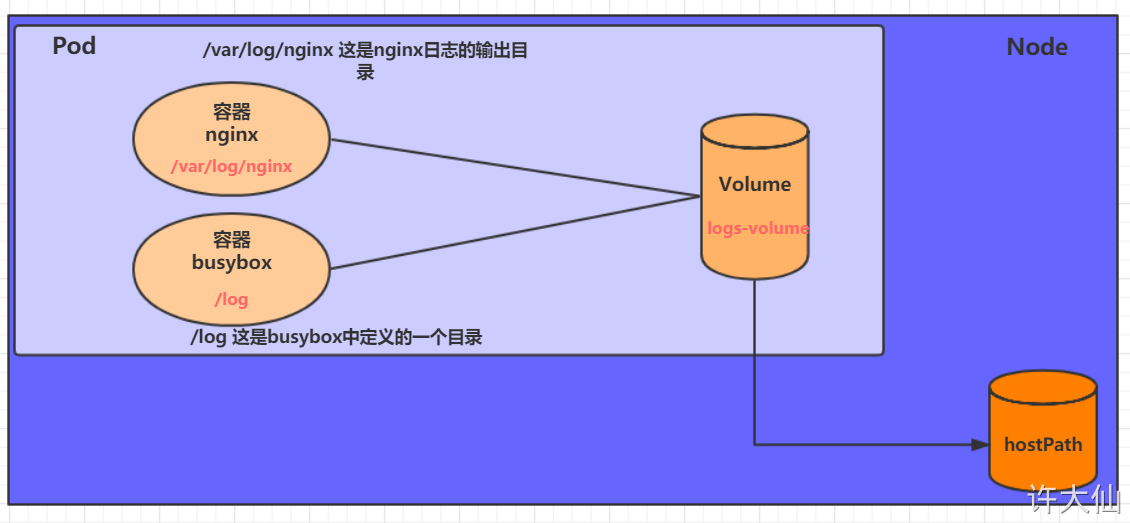
2.2.2 创建Pod
- 创建volume-hostpath.yaml文件,内容如下:
apiVersion: v1kind: Podmetadata:name: volume-hostpathnamespace: devspec:containers:- name: nginximage: nginx:1.17.1imagePullPolicy: IfNotPresentports:- containerPort: 80volumeMounts: # 将logs-volume挂载到nginx容器中对应的目录,该目录为/var/log/nginx- name: logs-volumemountPath: /var/log/nginx- name: busyboximage: busybox:1.30imagePullPolicy: IfNotPresentcommand: ["/bin/sh","-c","tail -f /logs/access.log"] # 初始命令,动态读取指定文件volumeMounts: # 将logs-volume挂载到busybox容器中的对应目录,该目录为/logs- name: logs-volumemountPath: /logsvolumes: # 声明volume,name为logs-volume,类型为hostPath- name: logs-volumehostPath:path: /root/logstype: DirectoryOrCreate # 目录存在就使用,不存在就先创建再使用
type的值的说明:
- DirectoryOrCreate:目录存在就使用,不存在就先创建后使用。
- Directory:目录必须存在。
- FileOrCreate:文件存在就使用,不存在就先创建后使用。
- File:文件必须存在。
- Socket:unix套接字必须存在。
- CharDevice:字符设备必须存在。
- BlockDevice:块设备必须存在。
- 创建Pod:
kubectl create -f volume-hostpath.yaml

2.2.3 查看Pod
- 查看Pod:
kubectl get pod volume-hostpath -n dev -o wide

2.2.4 访问Pod中的Nginx
- 访问Pod中的Nginx:
curl 10.244.2.3
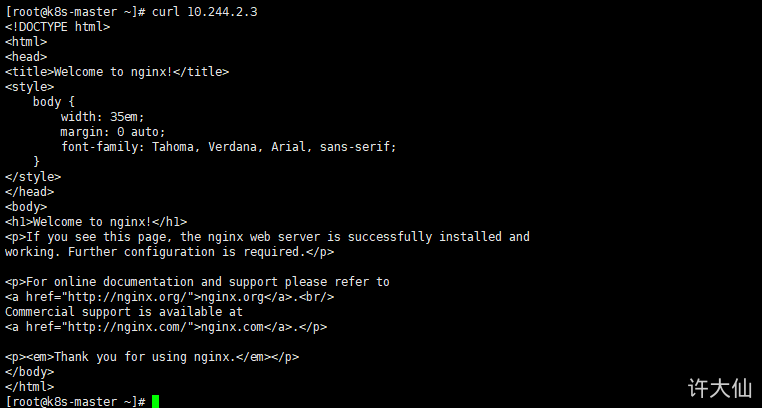
2.2.5 去node节点找到hostPath映射的目录中的文件
- 需要到Pod所在的节点(k8s-node2)查看hostPath映射的目录中的文件:
ls /root/logs

同样的道理,如果在此目录中创建文件,到容器中也是可以看到的。
2.3 NFS
2.3.1 概述
- HostPath虽然可以解决数据持久化的问题,但是一旦Node节点故障了,Pod如果转移到别的Node节点上,又会出现问题,此时需要准备单独的网络存储系统,比较常用的是NFS和CIFS。
- NFS是一个网络文件存储系统,可以搭建一台NFS服务器,然后将Pod中的存储直接连接到NFS系统上,这样,无论Pod在节点上怎么转移,只要Node和NFS的对接没有问题,数据就可以成功访问。
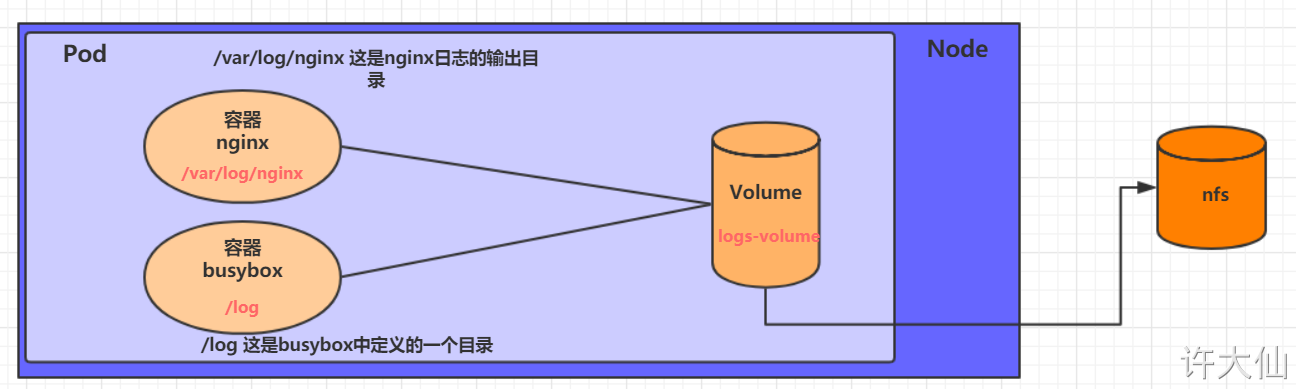
2.3.2 搭建NFS服务器
- 首先需要准备NFS服务器,这里为了简单,直接在Master节点做NFS服务器。
- 在Master节点上安装NFS服务器:
yum install -y nfs-utils rpcbind
- 准备一个共享目录:
mkdir -pv /root/data/nfs
- 将共享目录以读写权限暴露给
192.168.18.0/24网段中的所有主机:
vim /etc/exports
/root/data/nfs 192.168.18.0/24(rw,no_root_squash)
- 修改权限:
chmod 777 -R /root/data/nfs
- 加载配置:
exportfs -r
- 启动nfs服务:
systemctl start rpcbind
systemctl enable rpcbind
systemctl start nfs
systemctl enable nfs
- 在Master节点测试是否挂载成功:
showmount -e 192.168.18.100

- 在Node节点上都安装NFS服务器,目的是为了Node节点可以驱动NFS设备。
# 在Node节点上安装NFS服务,不需要启动yum -y install nfs-utils
- 在Node节点测试是否挂载成功:
showmount -e 192.168.18.100
- 高可用备份方式,在所有节点执行如下的命令:
mount -t nfs 192.168.18.100:/root/data/nfs /mnt
2.3.3 创建Pod
- 创建volume-nfs.yaml文件,内容如下:
apiVersion: v1kind: Podmetadata:name: volume-nfsnamespace: devspec:containers:- name: nginximage: nginx:1.17.1imagePullPolicy: IfNotPresentports:- containerPort: 80volumeMounts: # 将logs-volume挂载到nginx容器中对应的目录,该目录为/var/log/nginx- name: logs-volumemountPath: /var/log/nginx- name: busyboximage: busybox:1.30imagePullPolicy: IfNotPresentcommand: ["/bin/sh","-c","tail -f /logs/access.log"] # 初始命令,动态读取指定文件volumeMounts: # 将logs-volume挂载到busybox容器中的对应目录,该目录为/logs- name: logs-volumemountPath: /logsvolumes: # 声明volume- name: logs-volumenfs:server: 192.168.18.100 # NFS服务器地址path: /root/data/nfs # 共享文件路径
- 创建Pod:
kubectl create -f volume-nfs.yaml

2.3.4 查看Pod
- 查看Pod:
kubectl get pod volume-nfs -n dev

2.3.5 查看nfs服务器上共享目录
- 查看nfs服务器上共享目录:
ls /root/data/nfs

3 高级存储
3.1 PV和PVC概述
- 前面我们已经学习了使用NFS提供存储,此时就要求用户会搭建NFS系统,并且会在yaml配置nfs。由于kubernetes支持的存储系统有很多,要求客户全部掌握,显然不现实。为了能够屏蔽底层存储实现的细节,方便用户使用,kubernetes引入了PV和PVC两种资源对象。
- PV(Persistent Volume)是持久化卷的意思,是对底层的共享存储的一种抽象。一般情况下PV由kubernetes管理员进行创建和配置,它和底层具体的共享存储技术有关,并通过插件完成和共享存储的对接。
- PVC(Persistent Volume Claim)是持久化卷声明的意思,是用户对于存储需求的一种声明。换言之,PVC其实就是用户向kubernetes系统发出的一种资源需求申请。
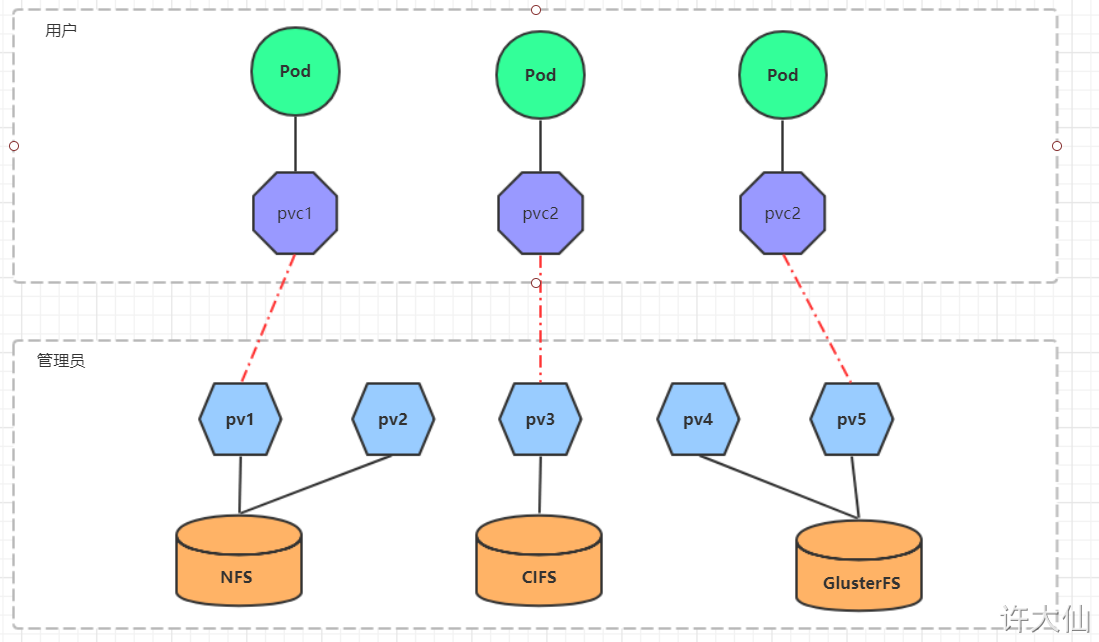
- 使用了PV和PVC之后,工作可以得到进一步的提升:
- 存储:存储工程师维护。
- PV:kubernetes管理员维护。
- PVC:kubernetes用户维护。
3.2 PV
3.2.1 PV的资源清单文件
- PV是存储资源的抽象,下面是PV的资源清单文件:
apiVersion: v1kind: PersistentVolumemetadata:name: pv2spec:nfs: # 存储类型,和底层正则的存储对应path:server:capacity: # 存储能力,目前只支持存储空间的设置storage: 2GiaccessModes: # 访问模式-storageClassName: # 存储类别persistentVolumeReclaimPolicy: # 回收策略
pv的关键配置参数说明:
- 存储类型:底层实际存储的类型,kubernetes支持多种存储类型,每种存储类型的配置有所不同。
- 存储能力(capacity):目前只支持存储空间的设置(storage=1Gi),不过未来可能会加入IOPS、吞吐量等指标的配置。
- 访问模式(accessModes):
- 用来描述用户应用对存储资源的访问权限,访问权限包括下面几种方式:
- ReadWriteOnce(RWO):读写权限,但是只能被单个节点挂载。
- ReadOnlyMany(ROX):只读权限,可以被多个节点挂载。
- ReadWriteMany(RWX):读写权限,可以被多个节点挂载。
- 需要注意的是,底层不同的存储类型可能支持的访问模式不同。
- 回收策略( persistentVolumeReclaimPolicy):
- 当PV不再被使用之后,对其的处理方式,目前支持三种策略:
- Retain(保留):保留数据,需要管理员手动清理数据。
- Recycle(回收):清除PV中的数据,效果相当于
rm -rf /volume/*。- Delete(删除):和PV相连的后端存储完成volume的删除操作,常见于云服务器厂商的存储服务。
- 需要注意的是,底层不同的存储类型可能支持的回收策略不同。
- 存储类别(storageClassName):PV可以通过storageClassName参数指定一个存储类别。
- 具有特定类型的PV只能和请求了该类别的PVC进行绑定。
- 未设定类别的PV只能和不请求任何类别的PVC进行绑定。
- 状态(status):一个PV的生命周期,可能会处于4种不同的阶段。
- Available(可用):表示可用状态,还未被任何PVC绑定。
- Bound(已绑定):表示PV已经被PVC绑定。
- Released(已释放):表示PVC被删除,但是资源还没有被集群重新释放。
- Failed(失败):表示该PV的自动回收失败。
3.2.2 准备工作(准备NFS环境)
- 创建目录:
mkdir -pv /root/data/{pv1,pv2,pv3}
- 授权:
chmod 777 -R /root/data
- 修改/etc/exports文件:
vim /etc/exports
/root/data/pv1 192.168.18.0/24(rw,no_root_squash)/root/data/pv2 192.168.18.0/24(rw,no_root_squash)/root/data/pv3 192.168.18.0/24(rw,no_root_squash)
- 重启nfs服务:
systemctl restart nfs
3.2.3 创建PV
- 创建pv.yaml文件,内容如下:
apiVersion: v1kind: PersistentVolumemetadata:name: pv1spec:nfs: # 存储类型吗,和底层正则的存储对应path: /root/data/pv1server: 192.168.18.100capacity: # 存储能力,目前只支持存储空间的设置storage: 1GiaccessModes: # 访问模式- ReadWriteManypersistentVolumeReclaimPolicy: Retain # 回收策略---apiVersion: v1kind: PersistentVolumemetadata:name: pv2spec:nfs: # 存储类型吗,和底层正则的存储对应path: /root/data/pv2server: 192.168.18.100capacity: # 存储能力,目前只支持存储空间的设置storage: 2GiaccessModes: # 访问模式- ReadWriteManypersistentVolumeReclaimPolicy: Retain # 回收策略---apiVersion: v1kind: PersistentVolumemetadata:name: pv3spec:nfs: # 存储类型吗,和底层正则的存储对应path: /root/data/pv3server: 192.168.18.100capacity: # 存储能力,目前只支持存储空间的设置storage: 3GiaccessModes: # 访问模式- ReadWriteManypersistentVolumeReclaimPolicy: Retain # 回收策略
- 创建PV:
kubectl create -f pv.yaml

3.2.4 查看PV
- 查看PV:
kubectl get pv -o wide

3.3 PVC
3.3.1 PVC的资源清单文件
- PVC是资源的申请,用来声明对存储空间、访问模式、存储类别需求信息,下面是PVC的资源清单文件:
apiVersion: v1kind: PersistentVolumeClaimmetadata:name: pvcnamespace: devspec:accessModes: # 访客模式-selector: # 采用标签对PV选择storageClassName: # 存储类别resources: # 请求空间requests:storage: 5Gi
PVC的关键配置参数说明:
- 访客模式(accessModes):用于描述用户应用对存储资源的访问权限。
- 用于描述用户应用对存储资源的访问权限:
- 选择条件(selector):通过Label Selector的设置,可使PVC对于系统中已存在的PV进行筛选。
- 存储类别(storageClassName):PVC在定义时可以设定需要的后端存储的类别,只有设置了该class的pv才能被系统选出。
- 资源请求(resources):描述对存储资源的请求。
3.3.2 创建PVC
- 创建pvc.yaml文件,内容如下:
apiVersion: v1kind: PersistentVolumeClaimmetadata:name: pvc1namespace: devspec:accessModes: # 访客模式- ReadWriteManyresources: # 请求空间requests:storage: 1Gi---apiVersion: v1kind: PersistentVolumeClaimmetadata:name: pvc2namespace: devspec:accessModes: # 访客模式- ReadWriteManyresources: # 请求空间requests:storage: 1Gi---apiVersion: v1kind: PersistentVolumeClaimmetadata:name: pvc3namespace: devspec:accessModes: # 访客模式- ReadWriteManyresources: # 请求空间requests:storage: 5Gi
- 创建PVC:
kubectl create -f pvc.yaml

3.3.3 查看PVC
- 查看PVC:
kubectl get pvc -n dev -o wide

- 查看PV:
kubectl get pv -o wide

3.3.4 创建Pod使用PVC
- 创建pvc-pod.yaml文件,内容如下:
apiVersion: v1kind: Podmetadata:name: pod1namespace: devspec:containers:- name: busyboximage: busybox:1.30command: ["/bin/sh","-c","while true;do echo pod1 >> /root/out.txt; sleep 10; done;"]volumeMounts:- name: volumemountPath: /root/volumes:- name: volumepersistentVolumeClaim:claimName: pvc1readOnly: false---apiVersion: v1kind: Podmetadata:name: pod2namespace: devspec:containers:- name: busyboximage: busybox:1.30command: ["/bin/sh","-c","while true;do echo pod1 >> /root/out.txt; sleep 10; done;"]volumeMounts:- name: volumemountPath: /root/volumes:- name: volumepersistentVolumeClaim:claimName: pvc2readOnly: false
- 创建Pod:
kubectl create -f pvc-pod.yaml

3.3.5 创建Pod使用PVC后查看Pod
- 查看Pod:
kubectl get pod -n dev -o wide

3.3.6 创建Pod使用PVC后查看PVC
- 查看PVC:
kubectl get pvc -n dev -o wide

3.3.7 创建Pod使用PVC后查看PV
- 查看PV:
kubectl get pv -n dev -o wide

3.3.8 查看nfs中的文件存储
- 查看nfs中的文件存储:
ls /root/data/pv1/out.txt
ls /root/data/pv2/out.txt

3.4 生命周期
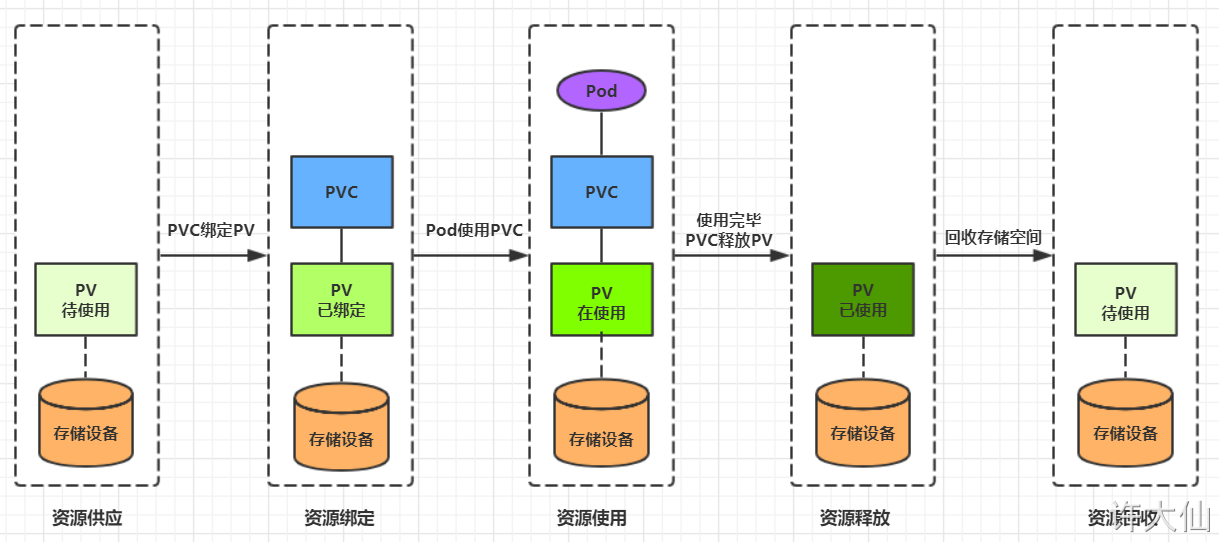
- PVC和PV是一一对应的,PV和PVC之间的相互作用遵循如下的生命周期。
资源供应:管理员手动创建底层存储和PV。
资源绑定:
- 用户创建PVC,kubernetes负责根据PVC声明去寻找PV,并绑定在用户定义好PVC之后,系统将根据PVC对存储资源的请求在以存在的PV中选择一个满足条件的。
- 一旦找到,就将该PV和用户定义的PVC进行绑定,用户的应用就可以使用这个PVC了。
- 如果找不到,PVC就会无限期的处于Pending状态,直到系统管理员创建一个符合其要求的PV。
- PV一旦绑定到某个PVC上,就会被这个PVC独占,不能再和其他的PVC进行绑定了。
- 用户创建PVC,kubernetes负责根据PVC声明去寻找PV,并绑定在用户定义好PVC之后,系统将根据PVC对存储资源的请求在以存在的PV中选择一个满足条件的。
资源使用:用户可以在Pod中像volume一样使用PVC,Pod使用Volume的定义,将PVC挂载到容器内的某个路径进行使用。
资源释放:
- 用户删除PVC来释放PV。
- 当存储资源使用完毕后,用户可以删除PVC,和该PVC绑定的PV将会标记为“已释放”,但是还不能立刻和其他的PVC进行绑定。通过之前PVC写入的数据可能还留在存储设备上,只有在清除之后该PV才能再次使用。
资源回收:
- kubernetes根据PV设置的回收策略进行资源的回收。
- 对于PV,管理员可以设定回收策略,用于设置与之绑定的PVC释放资源之后如何处理遗留数据的问题。只有PV的存储空间完成回收,才能供新的PVC绑定和使用。
3.5 创建PVC后一直绑定不了PV的原因
- ①PVC的空间申请大小比PV的空间要大。
- ②PVC的storageClassName和PV的storageClassName不一致。
- ③PVC的accessModes和PV的accessModes不一致。
4 配置存储
4.1 ConfigMap
4.1.1 概述
- ConfigMap是一个比较特殊的存储卷,它的主要作用是用来存储配置信息的。
4.1.2 ConfigMap的资源清单文件
- ConfigMap的资源清单文件:
apiVersion: v1kind: ConfigMapmetadata:name: configMapnamespace: devdata: # <map[string]string>xxx
4.1.3 创建ConfigMap
- 创建configmap.yaml文件,内容如下:
apiVersion: v1kind: ConfigMapmetadata:name: configmapnamespace: devdata:info:username:adminpassword:123456
- 创建ConfigMap:
kubectl create -f configmap.yaml

4.1.4 创建Pod
- 创建pod-configmap.yaml文件,内容如下:
apiVersion: v1kind: Podmetadata:name: pod-configmapnamespace: devspec:containers:- name: nginximage: nginx:1.17.1volumeMounts:- mountPath: /configmap/configname: configvolumes:- name: configconfigMap:name: configmap
- 创建Pod:
kubectl create -f pod-configmap.yaml

4.1.5 查看Pod
- 查看Pod:
kubectl get pod pod-configmap -n dev

4.1.6 进入容器
- 进入容器,查看配置:
kubectl exec -it pod-configmap -n dev /bin/sh
cd /configmap/config
ls
more info
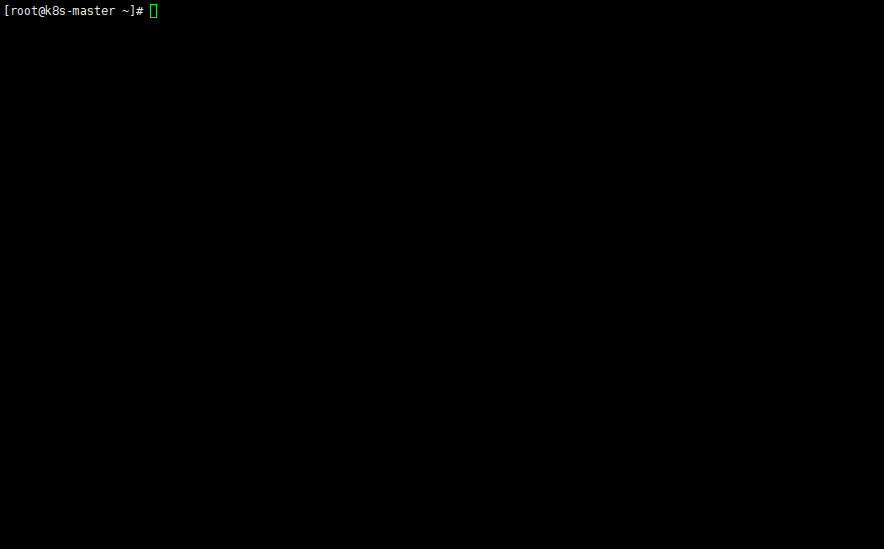
ConfigMap中的key映射为一个文件,value映射为文件中的内容。如果更新了ConfigMap中的内容,容器中的值也会动态更新。
4.2 Secret
4.2.1 概述
- 在kubernetes中,还存在一种和ConfigMap非常类似的对象,称为Secret对象,它主要用来存储敏感信息,例如密码、密钥、证书等等。
4.2.2 准备数据
- 使用base64对数据进行编码:
# 准备usernameecho -n "admin" | base64

echo -n "123456" | base64

4.2.3 创建Secret
- 创建secret.yaml文件,内容如下:
apiVersion: v1kind: Secretmetadata:name: secretnamespace: devtype: Opaquedata:username: YWRtaW4=password: MTIzNDU2
- 创建Secret:
kubectl create -f secret.yaml

- 上面的方式是先手动将数据进行编码,其实也可以使用直接编写数据,将数据编码交给kubernetes。
apiVersion: v1kind: Secretmetadata:name: secretnamespace: devtype: OpaquestringData:username: adminpassword: 123456
如果同时使用data和stringData,那么data会被忽略。
4.2.4 查看Secret详情
- 查看Secret详情:
kubectl describe secret secret -n dev
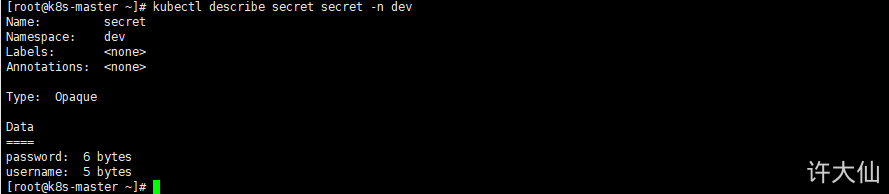
4.2.5 创建Pod
- 创建pod-secret.yaml文件,内容如下:
apiVersion: v1kind: Podmetadata:name: pod-secretnamespace: devspec:containers:- name: nginximage: nginx:1.17.1volumeMounts:- mountPath: /secret/configname: configvolumes:- name: configsecret:secretName: secret
- 创建Pod:
kubectl create -f pod-secret.yaml

4.2.6 查看Pod
- 查看Pod:
kubectl get pod pod-secret -n dev

4.2.7 进入容器
- 进入容器,查看secret信息,发现已经自动解码了:
kubectl exec -it pod-secret -n dev /bin/sh
ls /secret/config
more /secret/config/username
more /secret/config/password
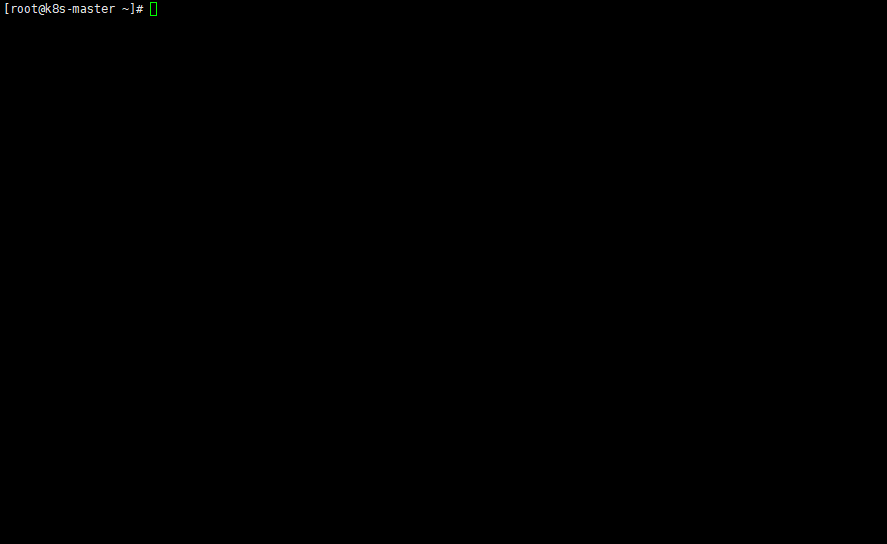
4.2.8 Secret的用途
- imagePullSecret:Pod拉取私有镜像仓库的时使用的账户密码,会传递给kubelet,然后kubelet就可以拉取有密码的仓库里面的镜像。
创建一个ImagePullSecret:
kubectl create secret docker-registry docker-harbor-registrykey --docker-server=192.168.18.119:85 \--docker-username=admin --docker-password=Harbor12345 \--docker-email=1900919313@qq.com
查看是否创建成功:
kubectl get secret docker-harbor-registrykey
新建redis.yaml文件,内容如下:
apiVersion: v1kind: Podmetadata:name: redisspec:containers:- name: redisimage: 192.168.18.119:85/yuncloud/redis # 这是Harbor的镜像私有仓库地址imagePullSecrets:- name: docker-harbor-registrykey
创建Pod:
kubectl apply -f redis.yaml
4.3 ConfigMap高级
4.3.1 概述
- 在ConfigMap基础中,我们已经可以实现创建ConfigMap了,但是如果实际工作中这样使用,就会显得很繁琐。
注意事项:
- ConfigMap 在设计上不是用来保存大量数据的。在 ConfigMap 中保存的数据不可超过 1 MiB。
- 如果需要保存超出此尺寸限制的数据,需要考虑挂载存储卷或者使用独立的数据库或者文件服务。
- 语法:
kubectl create configmap <map-name> <data-source>
4.3.2 从一个目录中创建ConfigMap
- 示例:
mkdir -pv configure-pod-container/configmap/
wget https://kubernetes.io/examples/configmap/game.properties -O configure-pod-container/configmap/game.properties
wget https://kubernetes.io/examples/configmap/ui.properties -O configure-pod-container/configmap/ui.properties
kubectl create configmap cm1 --from-file=configure-pod-container/configmap/
kubectl get cm cm1 -o yaml
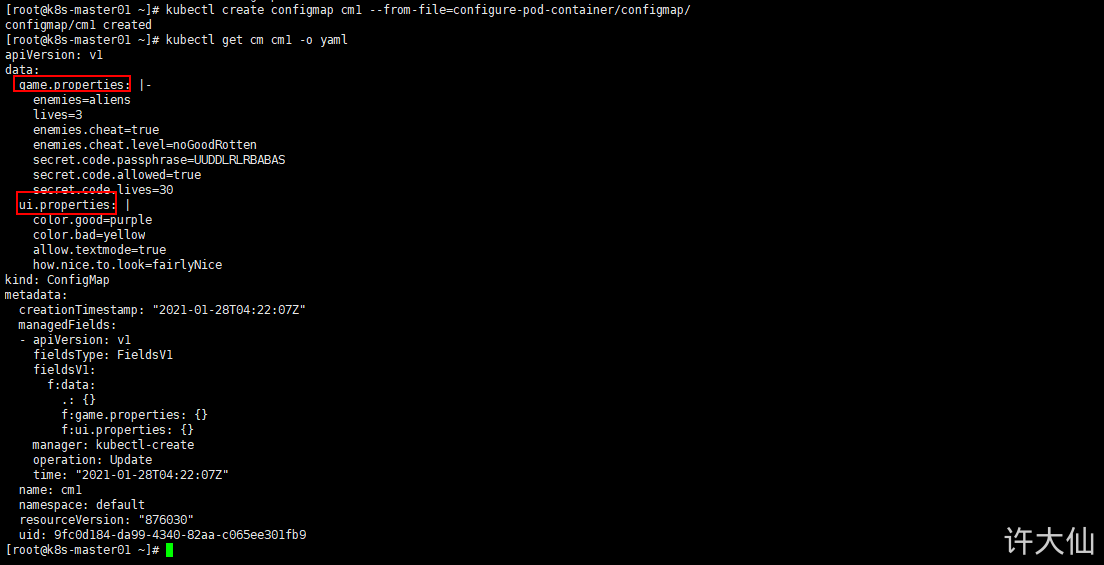
4.3.3 从一个文件中创建ConfigMap
- 示例:
mkdir -pv configure-pod-container/configmap/
wget https://kubernetes.io/examples/configmap/game.properties -O configure-pod-container/configmap/game.properties
# 默认情况下的key的名称是文件的名称kubectl create configmap cm2 --from-file=configure-pod-container/configmap/game.properties
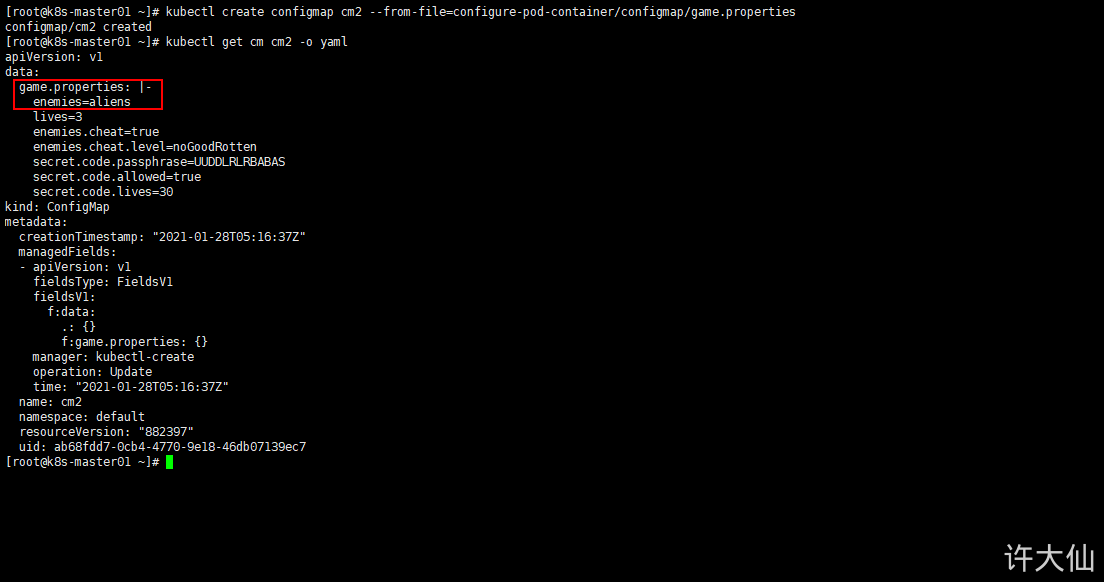
4.3.4 从一个文件中创建ConfigMap,并自定义ConfigMap中key的名称
- 示例:
mkdir -pv configure-pod-container/configmap/
wget https://kubernetes.io/examples/configmap/game.properties -O configure-pod-container/configmap/game.properties
kubectl create configmap cm3 --from-file=cm3=configure-pod-container/configmap/game.properties
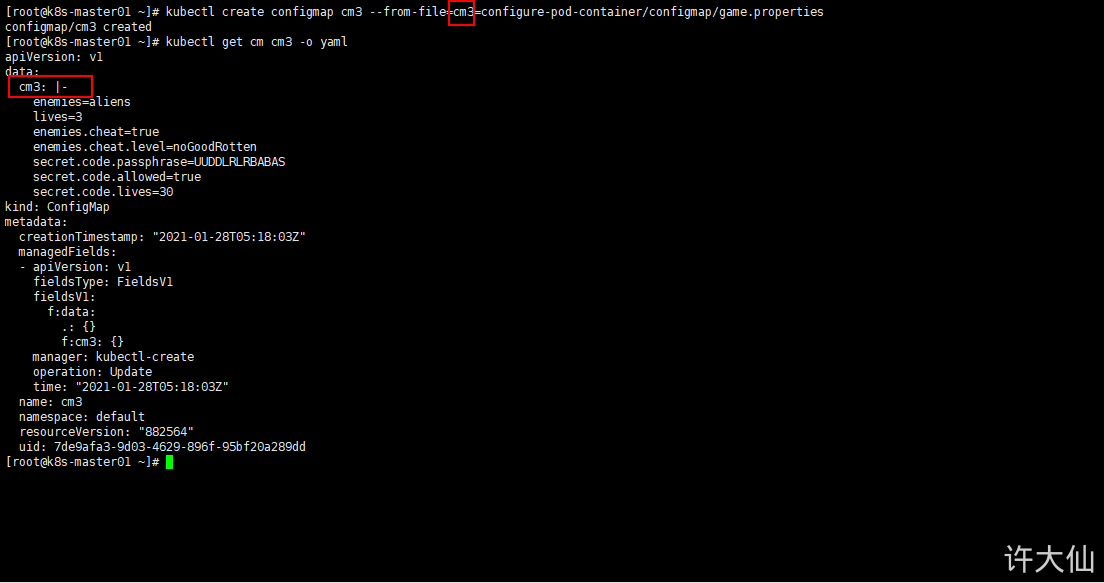
4.3.5 从环境变量文件创建ConfigMap
- 示例:
vim configure-pod-container/configmap/env-file.properties
# 语法规则:# env 文件中的每一行必须为 VAR = VAL 格式。# 以#开头的行(即注释)将被忽略。# 空行将被忽略。# 引号没有特殊处理(即它们将成为 ConfigMap 值的一部分)enemies=alienslives=3allowed="true"
kubectl create cm cm4 --from-env-file=configure-pod-container/configmap/env-file.properties
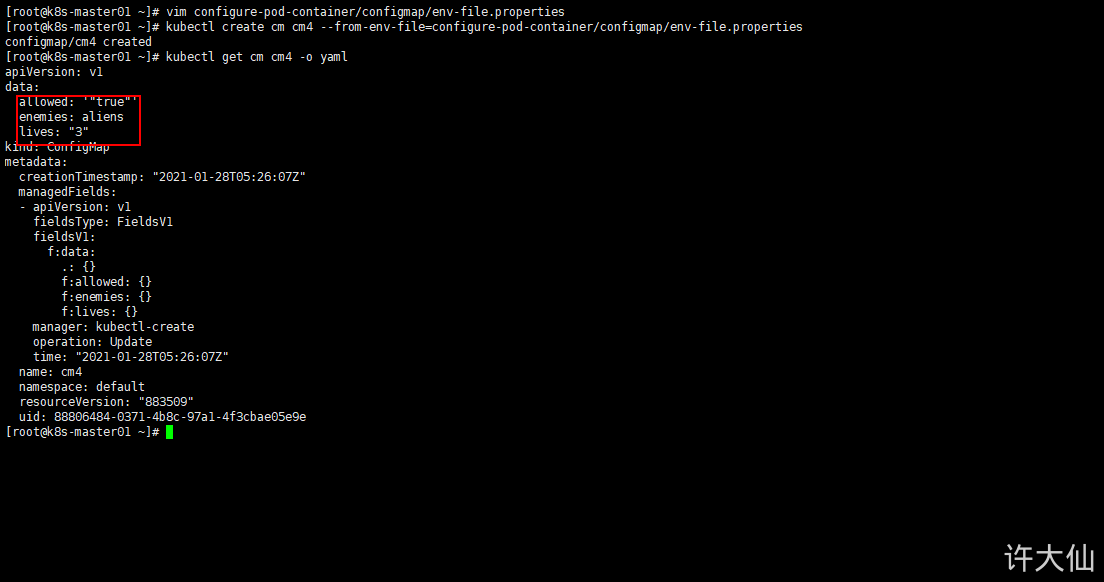
注意:当
--from-env-file从多个数据源创建ConfigMap的时候,仅仅最后一个env文件有效。
4.3.6 在命令行根据键值对创建ConfigMap
- 示例:
kubectl create configmap cm5 --from-literal=special.how=very --from-literal=special.type=charm
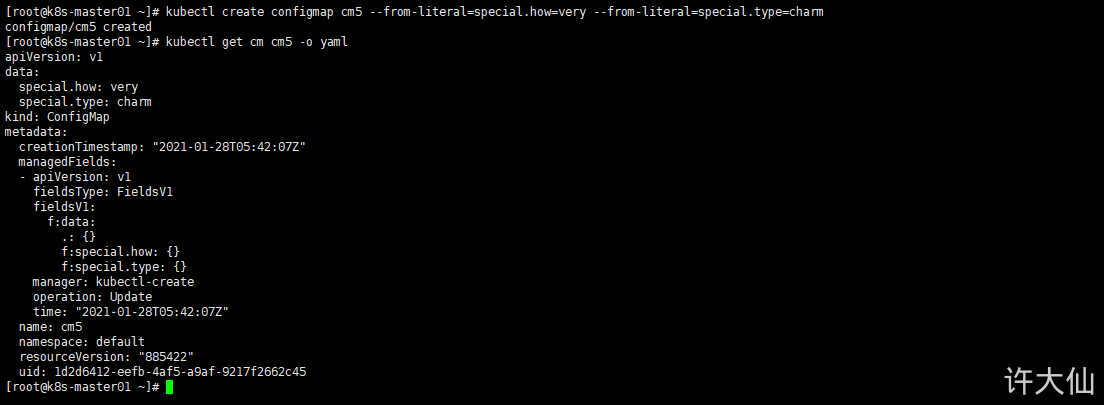
4.3.7 使用ConfigMap定义容器环境变量
- 示例:
kubectl create configmap cm6 --from-literal=special.how=very --from-literal=special.type=charm
vim test-pod.yaml
apiVersion: v1kind: Podmetadata:name: test-podspec:containers:- name: test-containerimage: busyboxcommand: [ "/bin/sh", "-c", "env" ]env:# 定义环境变量- name: SPECIAL_LEVEL_KEYvalueFrom:configMapKeyRef:# ConfigMap的名称name: cm6# ConfigMap的keykey: special.howrestartPolicy: Never
kubectl apply -f test-pod.yaml
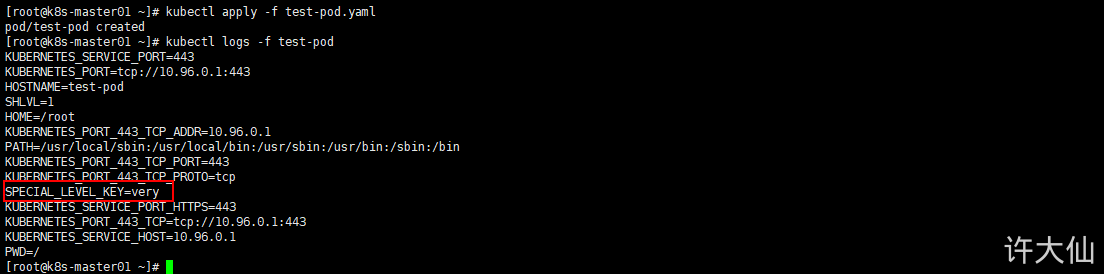
4.3.8 将 ConfigMap 中的所有键值对配置为容器环境变量
- 示例:
kubectl create configmap cm7 --from-literal=special.how=very --from-literal=special.type=charm
vim test-pod.yaml
apiVersion: v1kind: Podmetadata:name: test-podspec:containers:- name: test-containerimage: busyboxcommand: [ "/bin/sh", "-c", "env" ]envFrom:- configMapRef:name: cm7restartPolicy: Never
kubectl apply -f test-pod.yaml
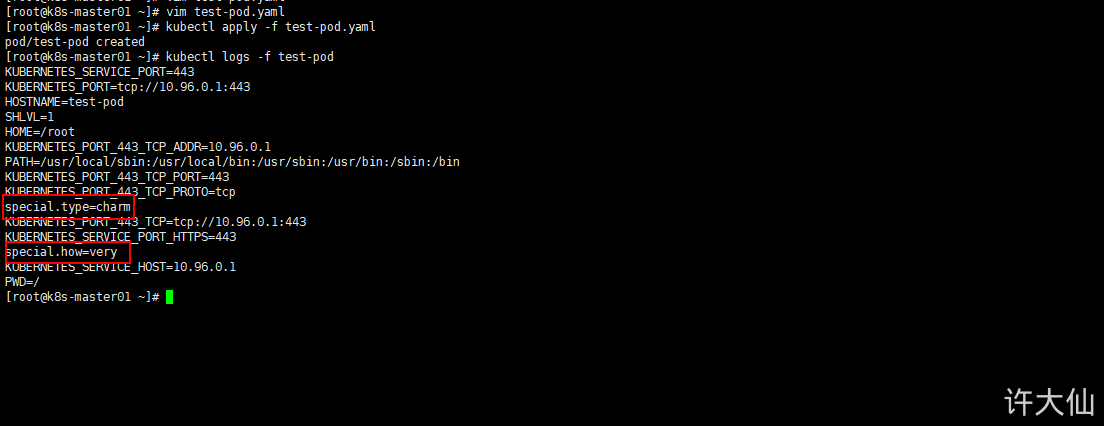
4.3.9 使用存储在 ConfigMap 中的数据填充容器
- 示例:
kubectl create configmap cm8 --from-literal=special.how=very --from-literal=special.type=charm
vim test-pod.yaml
apiVersion: v1kind: Podmetadata:name: test-podspec:containers:- name: test-containerimage: busyboxcommand: [ "/bin/sh", "-c", "ls /etc/config/" ]volumeMounts:- name: config-volumemountPath: /etc/configvolumes:- name: config-volumeconfigMap:# configMap的名称name: cm8restartPolicy: Never
kubectl apply -f test-pod.yaml

4.4 Secret高级
- 略(和ConfigMap高级类似)。
4.5 ConfigMap&&Secret使用SubPath解决目录覆盖问题
ConfigMap和Secret在进行目录挂载的时候会覆盖目录,我们可以使用SubPath解决这个问题。
示例:
# 创建一个Podkubectl run nginx --image=nginx:1.17.1
# 将nginx.conf导出到本地kubectl exec -it nginx -- cat /etc/nginx/nginx.conf > nginx.conf
# 创建ConfigMapkubectl create cm nginx-conf --from-file=nginx.conf
kubectl delete pod nginx
vim nginx.yaml
apiVersion: v1kind: Podmetadata:name: nginxspec:containers:- name: nginximage: nginx:1.17.1command: [ "/bin/sh", "-c", "sleep 3600" ]volumeMounts:- name: nginx-confmountPath: /etc/nginxvolumes:- name: nginx-confconfigMap:# configMap的名称name: nginx-confrestartPolicy: Never
kubectl apply -f nginx.yaml
kubectl exec -it nginx -- ls /etc/nginx

vim nginx.yaml
apiVersion: v1kind: Podmetadata:name: nginxspec:containers:- name: nginximage: nginx:1.17.1command: [ "/bin/sh", "-c", "sleep 3600" ]volumeMounts:- name: nginx-confmountPath: /etc/nginx/nginx.confsubPath: nginx.conf # subPath:要覆盖文件的相对路径volumes:- name: nginx-confconfigMap:# configMap的名称name: nginx-confitems:- key: nginx.conf # key:ConfigMap中的key的名称path: nginx.conf # 此处的path相当于 mv nginx.conf nginx.confrestartPolicy: Never
kubectl apply -f nginx.yaml
kubectl exec -it nginx -- ls /etc/nginx

4.6 ConfigMap&&Secret的热更新
- 注意事项:
- ①如果ConfigMap和Secret是以subPath的形式挂载的,那么Pod是不会感知到ConfigMap和Secret的更新的。
- ②如果Pod的变量来自ConfigMap和Secret中定义的内容,那么ConfigMap和Secret更新后,也不会更新Pod中的变量。

